

|
随着电脑硬件和软件的不断升级,微软的Windows也在不断升级,从架构的16位、16+32位混合版(Windows9x)、32位再到64位, 系统版本从最初的Windows 1.0 到大家熟知的Windows 95、Windows 98、Windows ME、Windows 2000、Windows 2003、Windows XP、Windows Vista、Windows 7、Windows 8、Windows 8.1、Windows 10 和 Windows Server服务器企业级操作系统,不断持续更新,微软一直在致力于Windows操作系统的开发和完善。现在最新的正式版本是Windows 10。 我们在使用XP系统时经常会遇到一些问题,最近,有位XP系统用户反映想打开控制面板中的添加或删除程序,却发现里面显示一片空白,而点击左上方的“更改或删除程序”也没反应,但是点击下面的“添加新程序”、“添加、删除Windows组件”和“设定程序访问和默认值”这三项又都是正常的,这该怎么办呢?接下来,小编就向大家分享XP系统下添加/删除程序面板中显示空白问题的解决方法,一起来看看本文吧。 具体方法: 1.首先,咱们单击打开winXP电脑的开始菜单,然后从开始菜单中选择进入到运行窗口中,在打开的运行窗口中,咱们输入cmd并单击回车,这样就可以打开winXP系统的命令提示符窗口了。 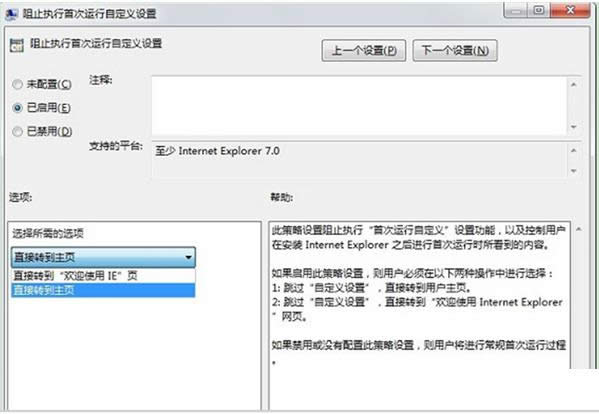 2.在打开的命令提示符窗口中,咱们分别输入如下几组命令: regsvr32 Appwiz.cpl /s 回车; regsvr32 Mshtml.dll /s 回车; regsvr32 Jscript.dll /s 回车; regsvr32 Msi.dll /s 回车; regsvr32 Mshtmled.dll /s 回车。 3.等待系统运行完毕之后,咱们重启一下自己的winXP系统,添加或删除程序界面就可以正常打开了。 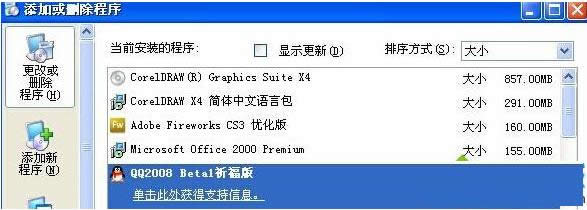
通过以上几个步骤的操作,我们就能解决winXP系统下添加/删除程序面板中显示空白问题了,更多有关系统问题尽在小鱼一键重装系统官网。 Microsoft Windows,是美国微软公司研发的一套操作系统,它问世于1985年,起初仅仅是Microsoft-DOS模拟环境,后续的系统版本由于微软不断的更新升级,不但易用,也慢慢的成为家家户户人们最喜爱的操作系统。
|
温馨提示:喜欢本站的话,请收藏一下本站!